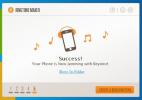Τρόπος κατάργησης τρισδιάστατων αντικειμένων από την Εξερεύνηση αρχείων στα Windows 10
Οι σημαντικές ενημερώσεις των Windows 10 θα προσθέτουν μερικές φορές νέες εφαρμογές στο λειτουργικό σύστημα. Το Paint 3D είναι μια νέα εφαρμογή από τη Microsoft που παρουσιάστηκε στο Fall Creators Update. Μπορείτε να μαντέψετε από το όνομα ότι η εφαρμογή προορίζεται για την κατασκευή τρισδιάστατων έργων. Μοιάζει πολύ με το Εφαρμογή χρωμάτων που είναι μια βασική εφαρμογή σχεδίασης, η εφαρμογή Paint 3D είναι ένα βασικό εργαλείο δημιουργίας 3D και συνοδεύεται από τη δική της βιβλιοθήκη στην Εξερεύνηση αρχείων. Εάν δεν χρησιμοποιείτε την εφαρμογή και μπορείτε να το κάνετε χωρίς τη βιβλιοθήκη της, μπορείτε να καταργήσετε τρισδιάστατα αντικείμενα από την Εξερεύνηση αρχείων με μια απλή επεξεργασία μητρώου.
ΕΙΔΟΠΟΙΗΣΗ SPOILER: Μετακινηθείτε προς τα κάτω και παρακολουθήστε το εκπαιδευτικό βίντεο στο τέλος αυτού του άρθρου.
Κατάργηση τρισδιάστατων αντικειμένων
Εάν εκτελείτε εγκατάσταση 32-bit των Windows 10, χρειάζεστε μόνο μία τροποποίηση στο μητρώο. Εάν εκτελείτε εγκατάσταση 64-bit, θα πρέπει να κάνετε δύο τροποποιήσεις.
Ανοίξτε το μητρώο των Windows και μεταβείτε στην ακόλουθη θέση.
HKEY_LOCAL_MACHINE \ ΛΟΓΙΣΜΙΚΟ \ Microsoft \ Windows \ CurrentVersion \ Explorer \ MyComputer \ NameSpace
Εδώ, αναζητήστε ένα κλειδί με το όνομα {0DB7E03F-FC29-4DC6-9020-FF41B59E513A}. Κάντε δεξί κλικ και επιλέξτε Διαγραφή από το μενού περιβάλλοντος. Εάν πιστεύετε ότι ίσως κάποια στιγμή θέλετε να επαναφέρετε αυτό το κλειδί, είναι καλή ιδέα να το δημιουργήσετε αντίγραφα ασφαλείας πρώτα. Κάντε δεξί κλικ και επιλέξτε "Εξαγωγή". Βεβαιωθείτε ότι του δώσατε το ίδιο όνομα με το κλειδί που είχε αρχικά.

Στη συνέχεια, εάν χρησιμοποιείτε μια έκδοση 64-bit των Windows 10, μεταβείτε στην ακόλουθη τοποθεσία.
HKEY_LOCAL_MACHINE \ ΛΟΓΙΣΜΙΚΟ \ Wow6432Node \ Microsoft \ Windows \ CurrentVersion \ Explorer \ MyComputer \ NameSpace
Και πάλι, αναζητήστε ένα κλειδί με το όνομα {0DB7E03F-FC29-4DC6-9020-FF41B59E513A} και διαγράψτε το. Θα πρέπει να δημιουργήσετε ένα αντίγραφο ασφαλείας αν νομίζετε ότι ίσως θέλετε να το επαναφέρετε αργότερα.
Στη συνέχεια, επανεκκινήστε το σύστημά σας.

Αυτό θα αφαιρέσει όλους τους συνδέσμους προς τη βιβλιοθήκη αντικειμένων 3D που βλέπετε στην Εξερεύνηση αρχείων. Θα απομακρυνθεί από την ενότητα φακέλων, καθώς και από τις τοποθεσίες που αναφέρονται στην ενότητα Αυτός ο υπολογιστής. Αυτό δεν σημαίνει ότι έχετε διαγράψει οποιοδήποτε και όλα τα αρχεία που είχατε στη βιβλιοθήκη. Είναι ακόμα εκεί και η εφαρμογή Paint 3D δεν έχει διαγραφεί από το σύστημά σας.
Αφαιρέστε το Paint 3D
Εάν θέλετε να καταργήσετε την εφαρμογή Paint 3D από το σύστημά σας, μπορείτε. Ανοίξτε το PowerShell με δικαιώματα διαχειριστή. Εκτελέστε την ακόλουθη εντολή.
Λήψη-AppxPackage Microsoft. MSPaint | Κατάργηση-AppxPackage
Αυτό θα καταργήσει την εφαρμογή Paint 3D από τα Windows 10. Εάν αποφασίσετε ποτέ ότι θέλετε να το χρησιμοποιήσετε ξανά, μπορείτε κατεβάστε το από το Microsoft Store δωρεάν.
Η Microsoft δίνει μεγάλη έμφαση στο 3D και στην επαυξημένη πραγματικότητα. Αυτή η εφαρμογή που προορίζεται να αντικαταστήσει την αρχική εφαρμογή Paint προστέθηκε για αυτόν ακριβώς τον λόγο, ωστόσο, δεν έχουν ζεσταθεί πολλοί άνθρωποι. Η επεξεργασία τρισδιάστατων αντικειμένων δεν είναι κάτι που πρέπει να κάνουν οι περισσότεροι άνθρωποι ενώ η επεξεργασία εικόνων είναι αρκετά συνηθισμένη και ως εκ τούτου η δημοτικότητα της εφαρμογής Paint.
Έρευνα
Πρόσφατες δημοσιεύσεις
Πώς να περιορίσετε τη χρήση της CPU μιας διαδικασίας στα Windows
Οι υπολογιστές γίνονται όλο και πιο ισχυροί με την πάροδο του χρόνο...
Το Autorun Angel είναι ένας αναλυτής ασφαλείας που βασίζεται σε σύννεφο για στοιχεία εκκίνησης
Η εμπειρία από πρώτο χέρι μου λέει ότι η Διαχείριση εργασιών των Wi...
Ringtone Maker: Δημιουργία ήχων κλήσης για iPhone, Android και άλλα
Οι ελκυστικοί ήχοι κλήσης είναι ένας πολύ καλός τρόπος για να αναδε...